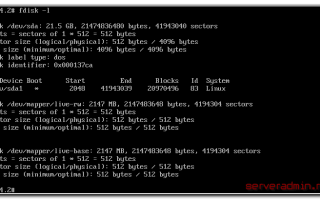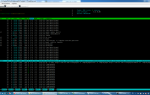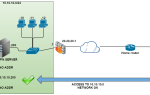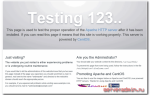Автозапуск приложений в CentOS

В CentOS для добавления сервисов (приложений) в автозагрузку существует служба chkconfig. При условии, что эти сервисы установлены из репозитория командой yum. Чтобы включить автозагрузку, то есть чтобы приложение запустилось при старте сервера (при загрузке операционной системы) необходимо выполнить следующую команду:
# chkconfig имя_службы on
Однако возможности команды chkconfig этим не ограничены. Для начала проверим включен ли в автозагрузку сервер, к примеру, httpd:
# chkconfig –list httpd httpd 0:off 1:off 2:on 3:on 4:on 5:on 6:off
И в ответе сервера мы видим несколько уровней выполнения. Для одних httpd включен, для других нет.
Уровни выполнения в CentOS
Уровень 0 — остановка системы (halt) — работа системы должна быть прекращена; Уровень 1 — однопользовательский режим работы — система инициализирует минимум служб и даёт единственному пользователю (как правило, суперпользователю) без проведения аутентификации командную строку.
Как правило, этот режим используется для восстановления системы; Уровень 2 — многопользовательский режим — пользователи могут работать на разных терминалах, вход в систему с процессом аутентификации; Уровень 3 — многопользовательский сетевой режим — в отличие от предыдущего уровня, осуществляется настройка сети и запускаются различные сетевые службы;(используется преимущественно на серверных системах) Уровень 4 — не имеет стандартного толкования и практически не используется; Уровень 5 — запуск графической подсистемы — по сравнению с уровнем 3 производится также старт графической подсистемы X11, и вход в систему осуществляется уже в графическом режиме; Уровень 6 — перезагрузка системы — при включении этого режима останавливаются все запущенные программы и производится перезагрузка.
Чтобы узнать текущий уровень выполнения достаточно выполнить команду runlevel.
# runlevel N 3
В моем примере сервер находится на уровне выполнения 3, что является нормальным режимом его работы.
Автозагрузка на конкретные уровни выполнения Linux
По-умолчанию, команда chkconfig прописывает сервисы в автозагрузку по уровням 2, 3, 4, 5. Если необходимо изменить такой порядок, то следуют использовать следующие параметры:
# chkconfig –level 35 httpd on
Теперь команда chkconfig добавит демон httpd только на уровни 3 и 5.
Рекомендую прочесть: Как удаленно установить CentOS
Краткий список полезного применения утилиты chkconfig
Добавить в автозагрузку
# chkconfig –add имя_службы
Проверить включена ли служба в автозагрузку
# chkconfig –list имя_службы
Включить службу на всех уровнях (2, 3, 4, 5)
# chkconfig имя_службы on
Включить службу на определенных уровнях
# chkconfig –level 35 имя_службы on
Выключить службу на всех уровнях (2, 3, 4, 5)
# chkconfig имя_службы off
Выключить службу на определенных уровнях
# chkconfig –level 35 имя_службы off
Удалить службу из автозагрузки
# chkconfig –del имя_службы
Благодарности
Список источников информация с которых была использована при написании статьи:
- Автозапуск сервисов в CentOS/RHEL
- Начало! Этапы загрузки ОС Linux (в схеме)
Поделись этой страницей с друзьями!
Источник: https://moonback.ru/page/centos-autorun
Автозагрузка в CentOS
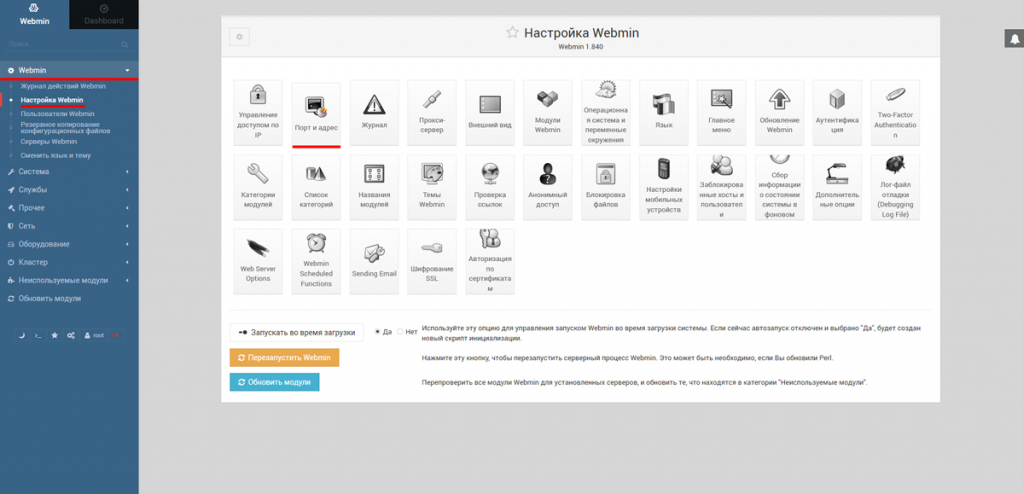
Для организации автозагрузки скриптов, можно воспользоваться двумя простыми способами.
Первый способ основан на редактировании файла /etc/rc.local
Открываем файл на редактирование и прописываем полный путь до нашего скрипта. Пример:
или
| /home/user1/myscript.sh & > /dev/null |
или
| # /home/user1/myscript.sh start |
Протестировать можно следующим образом:
Второй способ, это создать свой демон, который будет стартовать при запуске системы.
Приведу пример простого скрипта, который запускает скрипт vlc.
sh, который в свою очередь запускает VLC плеер с определенными параметрами. Скрипт необходимо разместить в /etc/init.d/, и дать ему название без расширения.
Название скрипта будет совпадать с названием демона. В моем случае — myvlc
| # description: vlc server# Get function from functions library# Start the service myvlc#Задаем переменную service #Проверяем, не запущен ли VLC, и записываем вывод в переменную “K” #Если вывод пустой, запускаем VLC echo $”Запускается $servic сервис: ” /home/user1/script/vlc.sh #Снова проверяем, запущен ли VLC #Если вывод не пустой, выводим сообщение об успешном запуске. echo $”$servic успешный запуск PID $k” echo “Ошибка запуска! Сервис $servic уже запущен PID $k”# Restart the service myvlc #Если процесс закрыт, выводим сообщение об успешном завершении процесса echo $”Сервис $servic остановлен” echo “Сервис $servic не запущен!” restart|reload|condrestart) echo $”Usage: $0 {start|stop|restart|reload|status}” |
Далее необходимо создать символическую ссылку на демон, и обеспечить автозагрузку. Предварительно, не забываем дать разрешение на выполнение скрипта:
| # chmod +x /etc/init.d/myvlc |
Создаем символическую ссылку:
Добавляем в автозагрузку:
| # chkconfig –level 234 myvlc on |
или просто #setup , а там по инструкции
Источник: http://ddr64.ru/avtozagruzka-v-centos/
Ubuntu, CentOS: Автозагрузка — Убрать/Добавить Сервис в Linux
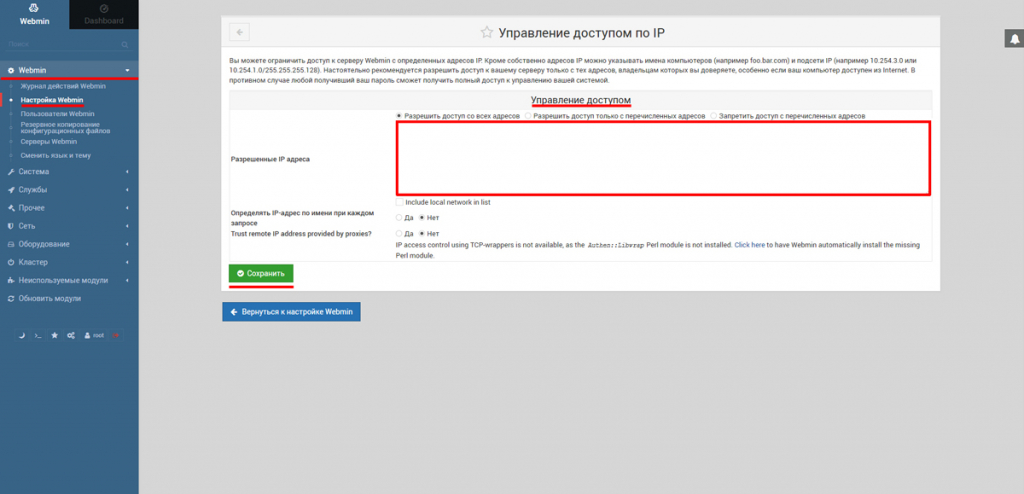
Очень часто возникает необходимость убрать или добавить какой-то сервис в автозагрузку в Linux.
Существую разные init системы, но в Ubuntu и CentOS самыми распространенными являются SysV, Upstart и systemd.
В зависимости от дистрибутива Linux, поведение сервиса во время загрузки системы может быть настроено с помощью команд systemctl или chkconfig.
В этом руководстве показано как убрать или добавить сервис в автозагрузку в самых популярных Linux дистрибутивах — Ubuntu и CentOS.
Дельный Совет: Хотите стать DevOps инженером? Тогда вы обязаны знать Git! Это статья поможет реально быстро освоить основы Git! Читать далее →
Ubuntu-18.04
Поддерживаемые релизы: Ubuntu-15.04, 15.10, 16.04, 16.10, 18.04.
systemd — это менеджер системы и сервисов в операционной системе Linux.
Сейчас он, по умолчанию, используется в большинстве Linux дистрибутивах и полностью поддерживается в Ubuntu-15.04 и последующих релизах.
Он поставляется с командной утилитой systemctl, которая, помимо всего прочего, позволяет включать и выключать сервисы во время загрузки системы.
Узнать стоит ли сервис в автозагрузке:
$ systemctl is-enabled SERVICE
Убрать сервис из автозагрузки в Ubuntu-18.04:
$ sudo systemctl disable SERVICE
Добавить сервис в автозагрузку в Ubuntu-18.04:
$ sudo systemctl enable SERVICE
Ubuntu-14.04
Поддерживаемые релизы: Ubuntu-9.10, 10.04, 10.10, 11.04, 11.10, 12.04, 12.10, 13.04, 13.10, 14.04, 14.10.
Узнать стоит ли сервис в автозагрузке:
$ initctl show-config SERVICE
Убрать сервис из автозагрузки в Ubuntu-14.04:
$ echo manual | sudo tee /etc/init/SERVICE.override
Добавить сервис в автозагрузку в Ubuntu-14.04:
$ sudo rm /etc/init/SERVICE.override
CentOS-7
systemd — это менеджер системы и сервисов в операционной системе Linux, который становится новым стандартом для Linux машин.
В CentOS-7, он заменяет Upstart в качестве init системы по умолчанию.
systemd поставляется с командной утилитой systemctl, которая является центральной управляющей программной для systemd, которая, помимо всего прочего, умеет включать и выключать сервисы во время загрузки системы.
Дельный Совет: Узнайте как выключить SELinux временно или на постоянной основе! Читать далее →
Узнать стоит ли сервис в автозагрузке:
$ systemctl is-enabled SERVICE
Убрать сервис из автозагрузки в CentOS-7:
$ systemctl disable SERVICE
Добавить сервис в автозагрузку в CentOS-7:
$ systemctl enable SERVICE
CentOS-6
Дельный Совет: Узнайте как выключить iptables в CentOS-6! Читать далее →
Узнать стоит ли сервис в автозагрузке:
$ chkconfig –list | grep SERVICE
Убрать сервис из автозагрузки в CentOS-6:
$ chkconfig SERVICE off
Добавить сервис в автозагрузку в CentOS-6:
$ chkconfig SERVICE on
Источник: https://www.shellhacks.com/ru/ubuntu-centos-enable-disable-service-autostart-linux/
автозагрузка сервисов в CentOS
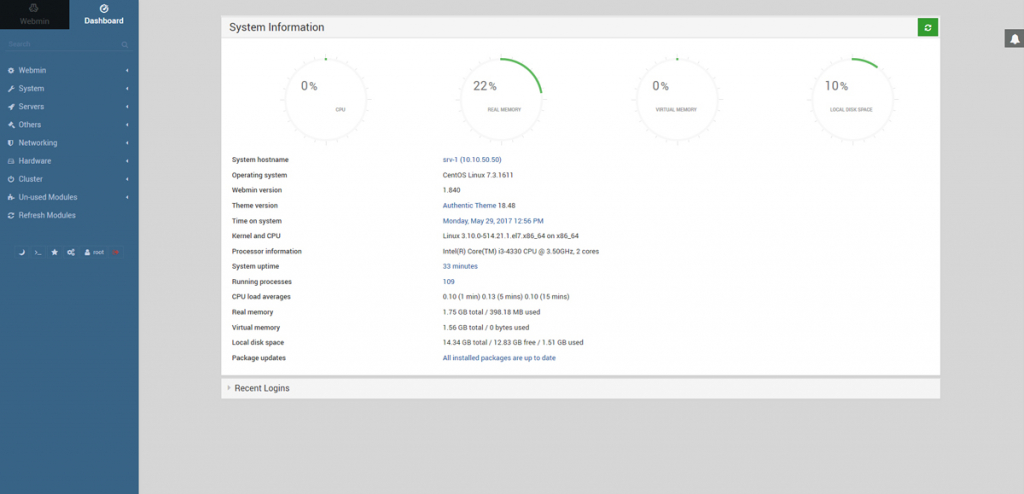
Очень полезно добавлять различные сервисы в автозагрузку вашей системы для того чтобы не стартавать их вручную после того как загрузилась ОС. В этой теме пойдет речь о том как добавить, посмотреть сервисы в автозагрузку.
Чтобы добавить сервис в автозагрузку вашей операционной системы которая базируется на CentOS/RHEL /Fedora, служит служба chkconfig. Она очень проста в обслуживании и довольно проста. Синтаксис этой службы будет выглядеть так:
- chkconfig —list
- chkconfig —add
- chkconfig —del
- chkconfig [—level levels]
- chkconfig [—level levels]
Опции
—level levels
Определяет уровень запуска операции которая должна относиться. Она предоставляется в виде строки из чисел от 0 до 7, например, —level 35 указывает запуск службы на уровнях 3 и 5.
—add name
Эта опция добавляет новую услугу для управления по Chkconfig. Когда новая услуга добавляется, Chkconfig гарантирует, что служба start-анула или kill записей в каждом уровне выполнения.
Если какой-либо уровень запуска отсутствует такая запись, Chkconfig создает соответствующую запись, как указано значения по умолчанию в сценарий инициализации.
Обратите внимание, что записи по умолчанию в LSB-запятыми разделы «INIT Info ‘, имеют приоритет над уровням запуска в сценария,.
—del name
Услуга устраняет с Chkconfig любые символические ссылки в /etc/rc[0-6].d, но которые относятся к нему не будут удалены.
—list name
Эта опция перечисляет все услуги которые Chkconfig знает являются ли он остановлен или запущен в каждом runlevel-е. Если имя указано, информация только выведет имя службы.
Чтобы проверить стартует ли в SSH (sshd) автоматически при входе в систему, выполним команду:
# chkconfig –list sshd
sshd 0:выкл 1:выкл 2:выкл 3:выкл 4:выкл 5:выкл 6:выкл
Включим на левел исполнения 3 и 5:
# chkconfig –level 35 httpd on
Проверим что у нас вышло:
# chkconfig –list httpd
httpd 0:выкл 1:выкл 2:выкл 3:вкл 4:выкл 5:вкл 6:выкл
Чтобы выключить службу на уровень 3 и 5 нужно выполнить следующее:
# chkconfig –level 35 httpd off
Чтобы удалить службу нужно выполнить следующее:
# chkconfig –del httpd
Проверим работает ли у нас все, и увидим ошибку с просьбой добавить службу:
# chkconfig –list httpd
Чтобы добавить службу в автозагрузку вашей ОС нужно выполнить следующее:
# chkconfig –add httpd
Тема «автозагрузка сервисов в CentOS» подошла к завершению. Если нашли ошибку, то пожалуйста напишите мне в комментарии.
Источник: http://linux-notes.org/avtozagruzka-servisov-v-centos/
Как скомпилировать ядро Linux на CentOS 7
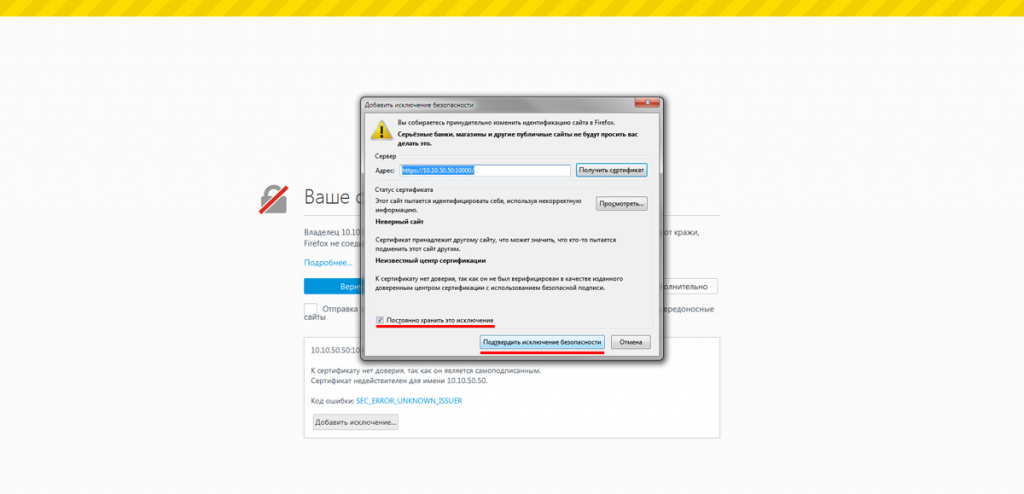
Запуск настраиваемого скомпилированного ядра Linux всегда полезно, особенно если вы хотите включить или отключить определенные функции ядра, которые недоступны в ядрах, поставляемых по умолчанию.
В этой статье я расскажу, как скомпилировать и использовать последнее ядро Linux из исходников в дистрибутиве CentOS 7 (здесь приведены инструкции по RHEL и Fedora).
Установка необходимых пакетов для компиляции ядра
Во-первых, убедитесь, что вы обновили свои репозитории программного обеспечения, установили инструменты для разработки, необходимые для компиляции ядра, и установите библиотеку ncurses, используя следующую команду yum.
# yum update # yum install -y ncurses-devel make gcc bc bison flex elfutils-libelf-devel openssl-devel grub2
Скомпилировать и установить ядро в CentOS 7
Загрузите последние исходники ядра 4.17 с помощью команды wget в каталог /usr/src/ или вы также можете загрузить последнее ядро, перейдя на kernel.org.
# cd /usr/src/ # wget https://cdn.kernel.org/pub/linux/kernel/v4.x/linux-4.17.11.tar.xz
Извлеките архивные файлы и смените каталоги, используя следующие команды.
# tar -xvf linux-4.17.11.tar.xz # cd linux-4.17.11/
Настроить ядро в CentOS 7
Ядро должно быть правильно настроено со следующими параметрами конфигурации в среде CentOS 7.
CONFIG_KVM_GUEST=y CONFIG_VIRTIO_PCI=y CONFIG_VIRTIO_PCI_LEGACY=y CONFIG_BLK_DEV_SD CONFIG_SCSI_VIRTIO=y CONFIG_VIRTIO_NET=y CONFIG_SERIAL_8250=y CONFIG_SERIAL_8250_CONSOLE=y
Я настоятельно рекомендую вам скопировать текущую конфигурацию ядра (.config) из каталога /boot в новый каталог linux-4.17.11.
# cp -v /boot/config-3.10.0-693.5.2.el7.x86_64 /usr/src/linux-4.17.11/.config
Теперь запустите команду make menuconfig, чтобы настроить ядро Linux.
После выполнения команды внизу появляется всплывающее окно со всеми меню.
Здесь вы можете включить или отключить некоторые функции ядра.
Если вы не знакомы с этими меню, просто нажмите клавишу ESC, чтобы выйти.
# cd /usr/src/linux-4.17.11/ # make menuconfig
После настройки параметров конфигурации ядра нажмите «Save», чтобы сохранить интерфейс конфигурации и выйти из меню.
Скомпилировать ядро в CentOS 7
Перед началом компиляции ядра убедитесь, что ваша система имеет более 25 ГБ свободного места в файловой системе.
Чтобы подтвердить это, вы можете проверить свободное пространство файловой системы, используя команду df, как показано.
# df -h
Теперь скомпилируйте и установите ядро и модули, используя следующие команды (это может занять несколько часов).
Процесс компиляции помещает файлы в каталог /boot, а также создает новую запись ядра в файле grub.conf.
# make bzImage # make modules # make # make install # make modules_install
После завершения компиляции перезагрузите систему и проверьте вновь установленное ядро.
Источник: http://itisgood.ru/2018/08/02/kak-skompilirovat-jadro-linux-na-centos-7/
Шпаргалка по управлению сервисами CentOS 7 с systemd
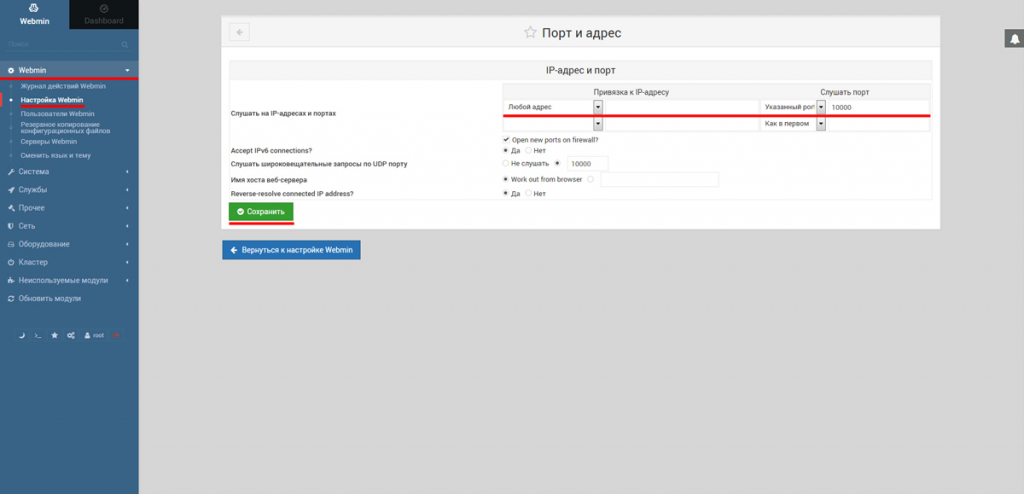 Systemd – менеджер системы и сервисов в операционной системе Linux.
Systemd – менеджер системы и сервисов в операционной системе Linux.
При разработке eго стремились спроектировать обратно совместимым со скриптами инициализации SysV init и предоставить полезные функции, такие, как параллельный запуск системных сервисов во время загрузки, активацию демонов по требованию, поддержку снепшотов состояния системы и логику управления сервисами, основанную на зависимостях. В CentOS 7 systemd заменяет Upstart как систему инициализации по умолчанию. В этой статье мы рассмотрим процесс управления сервисами в systemd для пользователя CentOS 7. Эти знания будут полезны и в других дистрибутивах, ведь systemd уже давно используется в Fedora и планируется в Ubuntu 14.10 и Debian 8. Хорошо это или нет — оставим за кадром.
В процессе чтения статьи вы можете попробовать systemd на классических VPS и облачных VPS от Infobox. Мы стремимся своевременно добавлять поддержку современных ОС, чтобы вы могли использовать последние технологии для более эффективной работы. Сама идея написания статьи родилась после очередного вопроса пользователей об использовании сервисов в CentOS 7. Типичный вопрос: «Как добавить мой сервис в автозагрузку CentOS 7?». На этот и другие вопросы постараемся дать ответ в этой статье.
Введение
Systemd приносит концепцию юнитов systemd. Юниты представлены конфигурационными файлами, размещенными в одной из директорий:
- /usr/lib/systemd/system/ – юниты из установленных пакетов RPM.
- /run/systemd/system/ — юниты, созданные в рантайме. Этот каталог приоритетнее каталога с установленными юнитами из пакетов.
- /etc/systemd/system/ — юниты, созданные и управляемые системным администратором. Этот каталог приоритетнее каталога юнитов, созданных в рантайме.
Юниты содержат информацию о системных сервисах, прослушиваемых сокетах, сохраненных снапшотах состояний системы и других обьектах, относящихся к системе инициализации. Типы юнитов systemd:
- .service – системный сервис
- .target — группа юнитов systemd
- .automount – точка автомонтирования файловой системы
- .device – файл устройства, распознанного ядром
- .mount – точка монтирования файловой системы
- .path – файл или директория в файловой системе
- .scope – процесс, созданный извне
- .slice – группа иерархически организованных юнитов, управляющая системными процессами
- .snapshot – сохраненное состояние менеджера systemd
- .socket – сокет межпроцессного взаимодействия
- .swap – Свап-устройство или свап-файл (файл подкачки)
- .timer – таймер systemd
Основные функции systemd в CentOS 7
- Активация, основанная на сокетах. Во время загрузки systemd прослушивает сокеты для всех системных сервисов, поддерживает этот тип активации и передает сокеты этим сервисам сразу после старта сервисов. Это позволяет systemd не только запускать сервисы параллельно, но также дает возможность перезапускать сервисы без потери любых отправленных им сообщений, пока сервисы были недоступны. Соответствующий сокет остается доступным и все сообщения выстраиваются в очередь.
- Активация, основанная на D-Bus. Системные сервисы, использующие D–Bus для межпроцессного взаимодействия, могут быть запущены по требованию, когда клиентское приложение пытается связаться с ними.
- Активация, основанная на девайсах. Системные сервисы, поддерживающие активацию, основанную на девайсах, могут быть запущены, когда определенный тип оборудования подключается или становится доступным.
- Активация, основанная на путях. Системные сервисы могут поддерживать этот вид активации, если изменяется состояние папки или директории.
- Снепшоты системных состояний. Система может сохранять состояние всех юнитов и восстанавливать предыдущее состояние системы.
- Управление точками монтирования и автомонтирования. Systemd отслеживает и управляет точками монтирования и автомонтирования.
- Агрессивная параллелизация Systemd запускает системные сервисы параллельно из-за использования активации, основанной на сокетах. В комбинации с сервисами, поддерживающими активацию по требованию, параллельная активация значительно уменьшает время загрузки системы.
- Транзакционная логика активации юнитов. До активации и деактивации юнитов systemd вычисляет их зависимости, создает временную транзакцию и проверяет целостность этой транзакции. Если транзакция нецелостная, systemd автоматически пытается исправить ее и удалить не требующиеся задания из нее до формирования сообщения об ошибке.
- Обратная совместимость с инициализацией SysV. SystemD полностью поддерживает скрипты инициализации SysV, как описано в спецификации Linux Standard Base (LSB), что упрощает переход на systemd.
Управление сервисами
В предыдущих версиях CentOS использовалась SysV или Upstart. Скрипты инициализации располагались в директории /etc/rc.d/init.d/. Такие скрипты обычно писались на Bash и позволяли администратору управлять состоянием сервисов и демонов. В CentOS 7 скрипты инициализации были заменены сервисными юнитами.
По способу использования сервисные юниты .service напоминают скрипты инициализации. Для просмотра, старта, остановки, перезагрузки, включения или выключения системных сервисов используется команда systemctl.
Команды service и chkconfig по-прежнему включены в систему, но только по соображениям совместимости.
При использовании systemctl указывать расширение файла не обязательно.
Ниже представлены основные команды systemctl:
- systemctl start name.service – запуск сервиса.
- systemctl stop name.service — остановка сервиса
- systemctl restart name.service — перезапуск сервиса
- systemctl try-restart name.service — перезапуск сервиса только, если он запущен
- systemctl reload name.service — перезагрузка конфигурации сервиса
- systemctl status name.service — проверка, запущен ли сервис с детальным выводом состояния сервиса
- systemctl is-active name.service — проверка, запущен ли сервис с простым ответом: active или inactive
- systemctl list-units –type service –all – отображение статуса всех сервисов
- systemctl enable name.service – активирует сервис (позволяет стартовать во время запуска системы)
- systemctl disable name.service – деактивирует сервис
- systemctl reenable name.service – деактивирует сервис и сразу активирует его
- systemctl is–enabled name.service – проверяет, активирован ли сервис
- systemctl list-unit-files –type service – отображает все сервисы и проверяет, какие из них активированы
- systemctl mask name.service – заменяет файл сервиса симлинком на /dev/null, делая юнит недоступным для systemd
- systemctl unmask name.service – возвращает файл сервиса, делая юнит доступным для systemd
Работаем с целями (targets) Systemd
Предыдущие версии CentOS с SysV init или Upstart включали предопределенный набор уровней запуска (runlevels), которые представляли специфичные режимы для операций, пронумерованные от 0 до 6. В CentOS 7 концепция уровней запуска была заменена целями systemd.
Файлы целей systemd .
target предназначены для группировки вместе других юнитов systemd через цепочку зависимостей. Например юнит graphical.target, использующийся для старта графической сессии, запускает системные сервисы GNOME Display Manager (gdm.
service) и Accounts Service (accounts–daemon.service) и активирует multi–user.target. В свою очередь multi–user.target запускает другие системные сервисы, такие как Network Manager (NetworkManager.service) или D-Bus (dbus.
service) и активирует другие целевые юниты basic.target.
В CentOS 7 присутствуют предопределенные цели, похожие на стандартный набор уровней запуска. По соображениям совместимости они также имеют алиасы на эти цели, которые напрямую отображаются в уровнях запуска SysV.
- poweroff.target (runlevel0.target) – завершение работы и отключение системы
- rescue.target (runlevel1.target) – настройка оболочки восстановления
- multi–user.target (runlevel2.target, runlevel3.target, runlevel4.target) – настройка неграфической многопользовательской системы
- graphical.target (runlevel5.target) – настройка графической многопользовательской системы
- reboot.target (runlevel6.target) – выключение и перезагрузка системы
Команды runlevel и telinit по-прежнему доступны, но оставлены в системе по соображениям совместимости. Рекомендуется использовать systemctl для изменения или настройки системных целей.
Для определения, какой целевой юнит используется по умолчанию, полезна следующая команда: systemctl get–default.
Для просмотра всех загруженных целевых юнитов воспользуйтесь командой systemctl list-units –type target, а для просмотра вообще всех целевых юнитов командой: systemctl list-units –type target –all.
Для изменения цели по умолчанию поможет команда systemctl set-default name.target.
Для изменения текущей цели: systemctl isolate name.target. Команда запустит целевой юнит и все его зависимости и немедленно остановит все остальные.
Выключение и перезагрузка системы
В CentOS 7 systemctl заменяет значительное количество команд управления питанием. Прежние команды сохранены для совместимости, но рекомандуется использовать systemctl:
systemctl halt – останавливает систему
systemctl poweroff – выключает систему
systemctl reboot – перезагружает систему
Управление systemd на удаленной машине
Systemd позволяет управлять удаленной машиной по SSH. Для управления используйте команду:
systemctl –host user_name@host_name command, где user_name – имя пользователя, host_name – имя хоста, которым осуществляется удаленное управление, а command – выполняемая команда systemd.
Типичный systemd .service
Этот раздел поможет вам, если вам необходимо быстро сделать поддержку управления сервисом из systemd. Подробная информация о всех параметрах файла .service есть в соответствующем разделе документации по systemd.[Unit] Description=Daemon to detect crashing apps After=syslog.
target [Service] ExecStart=/usr/sbin/abrtd Type=forking [Install] WantedBy=multi-user.target
Давайте посмотрим на секцию [Unit]. Она содержит общую информацию о сервисе. Такая секция есть не только в сервис-юнитах, но и в других юнитах (например при управлении устройствами, точками монтирования и т.д.).
В нашем примере мы даем описание сервиса и указываем на то, что демон должен быть запущен после Syslog.
В следующей секции [Service] непосредственно содержится информация о нашем сервисе. Используемый параметр ExecStart указывает на исполняемый файл нашего сервиса.
В Type мы указываем, как сервис уведомляет systemd об окончании запуска.
Финальная секция [Install] содержит информацию о цели, в которой сервис должен стартовать. В данном случае мы говорим, что сервис должен быть запущен, когда будет активирована цель multi–user.target.
Это минимальный работающий файл сервиса systemd. Написав свой, для тестирования скопируйте его в /etc/systemd/system/имя_сервиса.service. Выполните команды systemctl daemon-reload. Systemd узнает о сервисе и вы сможете его запустить.
Дополнительная информация
Отличное руководство по systemd от RedHat, положенное в основу этой статьи.
Документация по написанию своего сервис-юнита systemd.
«Systemd для администраторов» от разработчика systemd на русском языке.
Заключение
В этой статье мы научились управлять сервисами CentOS 7. Конечно, это далеко не единственная функция systemd и другие ее стороны будут рассмотрены в будущем.
Сама ОС практически со времени релиза доступна на классических VPS и облачных VPS от Infobox. Попробуйте systemd прямо сейчас. Эти знания будут полезны в связи с переходом многих дистрибутивов на systemd.
Если вы обнаружили ошибку в статье, автор ее с удовольствием исправит. Пожалуйста напишите в ЛС или на почту о ней.
Успешного использования CentOS 7!
Только зарегистрированные и авторизованные пользователи могут оставлять комментарии.
Источник: https://infoboxcloud.ru/community/blog/infoboxcloud/201.html
Обновление ядра Centos 7
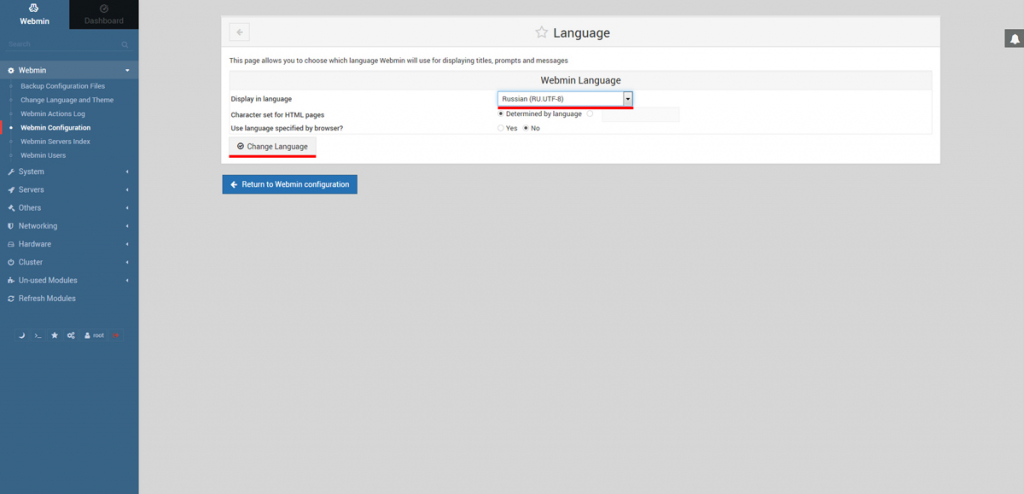
Ядро операционной системы – это один из самых важных компонентов Linux, поскольку именно там выполняются все самые важные операции, такие как, управление памятью, управление процессами, работа с сетью на самом низком уровне и управление аппаратным обеспечением. Если в ядре есть какая-либо уязвимость, то это открывает злоумышленникам полный доступ к системе.
Вот почему очень важно вовремя обновлять ядро. Также в новых версиях, обычно, добавляются новые функции, улучшаются драйвера и многое другое. Кроме того, новое ядро позволит вам использовать все самые новые технологии. В этой статье мы рассмотрим как выполняется обновление ядра в CentOS несколькими способами.
Проверка версии ядра
Вместе с дистрибутивом устанавливается и определенная версия ядра. Перед тем как перейти к обновлению нужно сначала узнать какая версия установлена сейчас и нужно ли ее обновлять. Для этого есть команда uname:
uname -sr
Утилита покажет текущую версию вашего ядра, включая архитектуру, для которой оно было собрано. Чтобы посмотреть всю информацию можно использовать опцию -a:
uname -a
Дальше откройте официальный сайт ядра kernel.org. Здесь вы можете видеть, что самая последняя на данный момент версия – это 4.10.8.
Возможно, на момент прочтения статьи будут и более новые версии. Подробнее о цикле выпуска новых версий можно более подробно узнать из статьи разработка ядра Linux.
Обновление ядра CentOS
В большинстве дистрибутивов, и в том числе в CentOS предусмотрено обновление пакетов с помощью встроенного пакетного менеджера, например, yum или apt. Но тем не менее, такой способ позволяет обновить ядро CentOS только до последней версии, которая есть в репозитории. Естественно, что там еще нет самой свежей версии, которая есть на kernel.org.
В CentOS можно использовать репозиторий ELRepo, с помощью него можно выполнить обновление ядра CentOS 7 до самой новой версии. Сначала нужно подключить репозиторий к системе:
sudo rpm –import https://www.elrepo.org/RPM-GPG-KEY-elrepo.org
$ sudo rpm -Uvh http://www.elrepo.org/elrepo-release-7.0-2.el7.elrepo.noarch.rpm
После того как репозиторий был подключен, можно посмотреть какая версия ядра там доступна. Для этого используйте такую команду:
sudo yum –disablerepo=”*” –enablerepo=”elrepo-kernel” list available
И так, сейчас мы видим, что доступна версия 4.10.8, а это самая новая стабильная версия, исходники которой есть на kernel.org. Дальше осталось установить версию ядра из этого репозитория:
sudo yum –enablerepo=elrepo-kernel install kernel-ml
После завершения перезагрузите компьютер что активировать самую последнюю версию ядра, которая только что была установлена. Затем вы можете убедиться в том, что была установлена именно эта версия с помощью команды:
uname -sr
Настройка загрузчика Grub
Для того чтобы новое ядро загружалось автоматически, необходимо поменять несколько параметров запуска дистрибутива в загрузчике Grub. Откройте конфигурационный файл /etc/defaul/grub и измените значение переменной GRUB_DEFAULT на 0:
GRUB_DEFAULT=0
Это означает, что по умолчанию будет использоваться первое ядро , которое находится в списке Grub. А первым обычно размещается именно самое новое. Чтобы обновить конфигурацию выполните команду:
sudo grub2-mkconfig -o /boot/grub2/grub.cfg
Осталось еще раз перезагрузиться чтобы убедиться, что теперь все по умолчанию выбирается нужное ядро. Теперь готово, обновление ядра CentOS 7 до самой новой версии завершено.
Выводы
Из этой статьи вы узнали как легко обновить ядро CentOS до самой последней версии. Но есть еще один метод, который мы здесь не рассматривали. Вы можете собрать ядро из исходного кода.
Такой метод подходит не только для CentOS, но и для других дистрибутивов. С помощью него вы можете очень тонко настроить параметры ядра, а также внести различные оптимизации для улучшения работы системы.
Но с такой же легкостью вы можете сломать свою систему.
Источник: www.tecmint.com
Источник: https://losst.ru/obnovlenie-yadra-centos-7
Как обновить версию ядра в CentOS 7
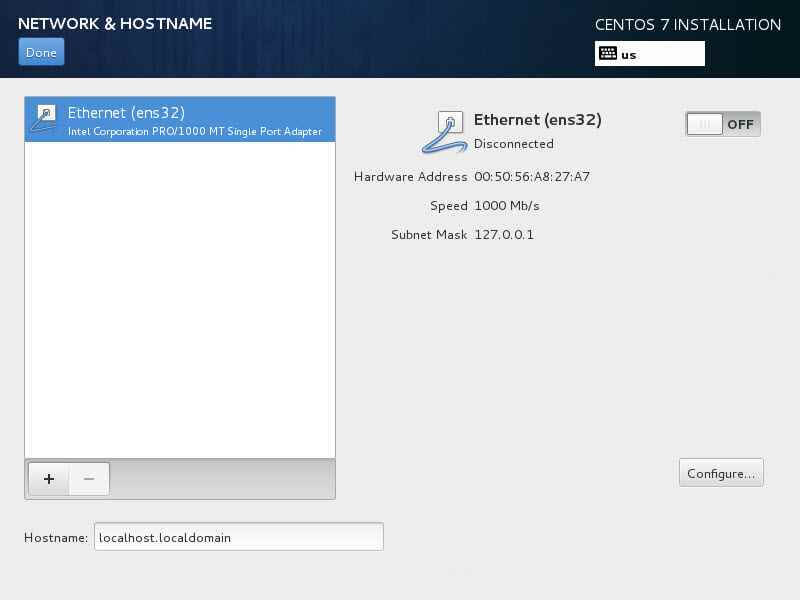
Хотя некоторые люди и используют слово Linux для представления операционной системы в целом, важно отметить, что, строго говоря, Linux — это только ядро. С другой стороны, дистрибутив представляет собой полностью функциональную систему, построенную поверх ядра с широким спектром инструментов и библиотек приложений.
Во время обычных операций ядро отвечает за выполнение двух важных задач:
- Действует как интерфейс между оборудованием и программным обеспечением, работающим в системе.
- Управление системными ресурсами максимально эффективно.
Для этого ядро взаимодействует с аппаратным обеспечением через встроенные в него драйверы или те, которые впоследствии могут быть установлены как модули.
Например, когда приложение, работающее на вашем компьютере, хочет подключиться к беспроводной сети, оно отправляет этот запрос ядру, который, в свою очередь, использует нужный драйвер для подключения к сети.
Также предлагаем к прочтению статью о том: как обновить ядро в Ubuntu.
Поскольку периодически появляются новые устройства и технологии, важно поддерживать наше ядро в актуальном состоянии, если мы хотим извлечь максимальную выгоду из них. Кроме того, обновление нашего ядра поможет нам использовать новые функции ядра и защитить себя от уязвимостей, обнаруженных в предыдущих версиях.
Готовы обновить ядро на CentOS 7 или одном из своих производных, таких как RHEL 7 и Fedora? Если да, продолжайте читать!
Шаг 1. Проверка установленной версии ядра
Когда мы устанавливаем дистрибутив, он включает определенную версию ядра Linux. Чтобы показать текущую версию, установленную в нашей системе, мы можем сделать:
На следующем рисунке показан результат выполнения вышеуказанной команды на сервере CentOS 7:
Проверка версии ядра в CentOS 7
Если теперь перейти на https://www.kernel.org/, мы увидим, что на момент написания этой версии последняя версия ядра — 4.10.1 (другие версии доступны с того же сайта).
Важно учесть жизненный цикл версии ядра — если версия, которую вы используете в настоящее время, подходит к концу, никаких исправлений ошибок после этой даты не будет. Для получения дополнительной информации см. Страницу Release Releases.
Шаг 2. Обновление ядра в CentOS 7
Большинство современных дистрибутивов предоставляют способ обновления ядра с использованием системы управления пакетами, такой как yum и официально поддерживаемого репозитория.
Тем не менее, это позволит выполнить обновление до последней версии, доступной из репозиториев дистрибутива, но не последней, доступной на https://www.kernel.org/. К сожалению, Red Hat позволяет обновить ядро только с помощью прежней опции.
В отличие от Red Hat, CentOS разрешает использование ELRepo, стороннего репозитория, который делает обновление до последней версии ядром.
Чтобы включить репозиторий ELRepo на CentOS 7, выполните:
Включить ELRepo в CentOS 7
Когда репозиторий включен, вы можете использовать следующую команду для отображения доступных пакетов kernel.related:
Yum — найти доступные версии ядра
Затем установите последнее стабильное ядро магистрали:
Установите последнюю версию ядра в CentOS 7
Наконец, перезагрузите компьютер, чтобы применить новейшее ядро, а затем запустите следующую команду, чтобы проверить версию ядра:
Проверка версии ядра
Шаг 3. Установка версии ядра по умолчанию в GRUB
Чтобы обновить установленную версию по умолчанию, вам необходимо изменить конфигурацию GRUB следующим образом:
Откройте и отредактируйте файл / etc / default / grub и установите GRUB_DEFAULT = 0. Это означает, что первое ядро в начальном экране GRUB будет использоваться по умолчанию.
Затем запустите следующую команду, чтобы заново создать конфигурацию ядра.
Задать ядро в GRUB
Перезагрузитесь и убедитесь, что последнее ядро теперь используется по умолчанию.
Загрузка версии ядра по умолчанию в CentOS 7
Поздравляем! Вы обновили свое ядро в CentOS 7!
Выводы
В этой статье мы объяснили, как легко обновить ядро Linux в вашей системе. Есть еще один метод, который мы не рассматривали, поскольку он включает компиляцию ядра из исходного кода, который заслуживает целой книги и не рекомендуется в производственных системах.
Несмотря на то, что он представляет собой один из лучших учебных опытов и позволяет обеспечить тонкую настройку ядра, вы можете сделать вашу систему непригодной и, возможно, придется переустанавливать ее с нуля.
Перевод статьи из отличного английского ресурса TechMint.
Если у вас есть какие-то вопросы о том «Как обновить ядро Linux в CentOS 7» то можете задавать их в форму комментариев.
Источник: https://linuxinsider.ru/kak-obnovit-versiyu-yadra-v-centos-7/
Настройка SCST Target на CentOS 7 с использованием FC QLogic адаптера
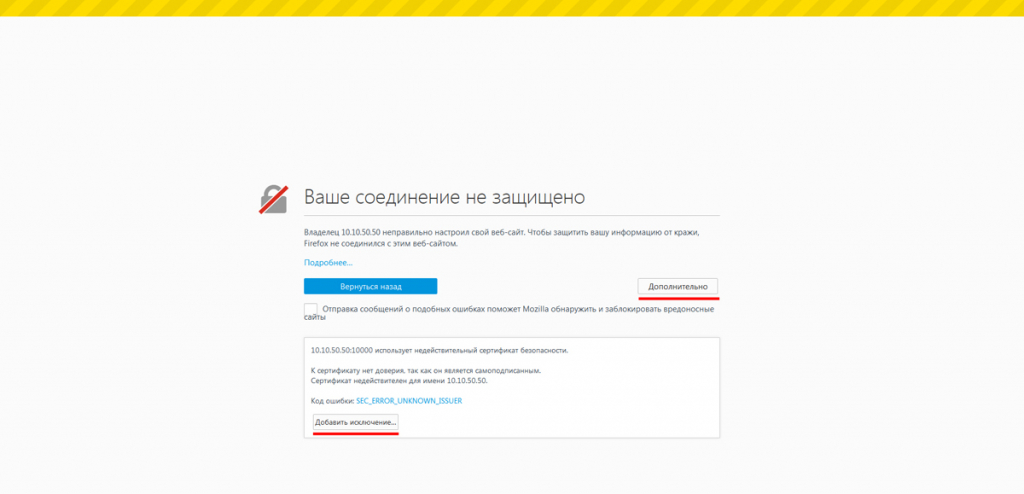
Предыстория
В моей инфраструктуре в числе прочего работают три ESXi 5.5 сервера, подключенных к SAN HP MSA1000 (железяке уже в районе 10 лет) по оптике через свитч HP StorageWorks 2/8q, с использованием адаптеров QLogic QLA200.
Разумеется, хранилище очень производительное, но также и очень скромное по объему. Так как виртуализация нынче — тренд, возникло непреодолимое желание получить реально большое хранилище, также подключенное по оптике с блочным доступом.
Не буду обьяснять, почему именно блочным – холивары на эту тему начались еще на Ноевом Ковчеге, и это не относится к предмету данной статьи.
Ну и как это всегда бывает, бюджет даже близко не позволяет прикупить некое брендовое решение, поэтому остается только становиться героем программы «Очумелые ручки».
В результате не очень продолжительного исследования был выбран таргет SCST по следующим причинам:
- Высокая производительность
- Стабильность
- Возможность установки на Centos (наш стандарт для Linux серверов)
- Поддержка FC адаптеров QLogic
- Поддержка VAAI
Далее нужно было подобрать аппаратную часть. В закромах был найден 2U сервер c 6ю корзинами, 4 диска по 3ТБ (плохонькие правда, два из них – WD Green), FC адаптер QLogic 2460 (SCST поддерживает QLogic 22xx/23xx/24xx/25xx/26xx адаптеры).
Поиски готовых мануалов по связке Centos 7 + FC SCST ни к чему не привели, так что пришлось довольно долго собирать информацию по кусочкам. В результате все получилось и я доволен, готов закупать новые диски.
Пока наивно жду денег, пишу данный howto для таких же озадаченных людей, как я. И так поехали!
Экшн
Осуществляем установку и базовую настройку Centos 7 в сборке Minimal (это мое предпочтение, можно ставить любую сборку). «Базовая настройка» у каждого своя, поэтому не буду вдаваться в подробности. Не забываем обновиться:
[root@localhost ~]# yum update -y [root@localhost ~]# reboot
Узнаем название нашего FC адаптера, а также его RISC ID:
[root@localhost ~]# dmesg | grep -E 'qla2xxx .* QLogic | Found an ISP'
Получаем что-то вроде этого:
[ 1.881084] qla2xxx [0000:05:04.0]-001d: Found an ISP2422 irq 24 iobase 0xffffc90001e06000. [ 2.901460] qla2xxx [0000:05:04.0]-00fb:1: QLogic QLA2460 – PCI-X 2.0 Single Channel 4Gb Fibre Channel HBA.
Где RISC ID — ISP2422, а модель — QLogic QLA2460.
Далее ужно скачать и установить утилиту QConvergeConsoleCLI и последнюю прошивку для нашего адаптера отсюда. Извлекаем .BIN файл прошивки, переименовываем его в соответствии с RISC ID (см. таблицу ниже), и помещаем его в /lib/firmware на сервере. Скорее всего там уже будет такой файл, поэтому просто следует заменить имеющийся.
RISC ID — Firmware ISP 21XX — ql2100_fw.bin ISP 22XX — ql2200_fw.bin ISP 2300 — ql2300_fw.bin ISP 2322 — ql2322_fw.bin ISP 24XX — ql2400_fw.bin ISP 25XX — ql2500_fw.bin ISP 2031 — ql2600_fw.bin
ISP 27XX — ql2700_fw.bin
В моем случае — ql2400_fw.bin
Обновляем прошивку нашего адаптера:
[root@localhost ~]# /opt/QLogic_Corporation/QConvergeConsoleCLI/qaucli -fc -b all /lib/firmware/ql2400_fw.bin
Качаем актуальный драйвер QLogic SCST:
[root@localhost ~]# yum install git -y [root@localhost ~]# git clone git://git.QLogic.com/scst-qla2xxx.git
Устанавливаем необходимые пакеты для последующей сборки ядра, а также svn:
[root@localhost ~]#yum install gcc ncurses-devel kernel-devel lsscsi patch subversion bc bison net-tools -y
Качаем исходники SCST:
[root@localhost ~]# cd / [root@localhost /]# svn co https://svn.code.sf.net/p/scst/svn/trunk scst
В директории SCST делаем софт линк на драйвер QLogic SCST:
[root@localhost /]# cd scst [root@localhost scst]# ln -s ../scst-qla2xxx/drivers/scsi/qla2xxx qla2x00t_git
Далее, в соответствии с рекомендациями разработчиков SCST, следует пропатчить ядро.
Собирать новое ядро будем в среде нового пользователя:
[root@localhost /]# useradd builder
Даем права на использование yum и yum-builddep без пароля:
[root@localhost /]# echo 'builder ALL=(ALL) NOPASSWD: /usr/bin/yum, /usr/bin/yum-builddep' >>/etc/sudoers [root@localhost /]# visudo –sc
Переходим в среду нового пользователя:
[root@centos-test /]# su builder
Запускаем скрипт, любезно подготовленный для нас разработчиками:
[builder@localhost /]# ./scst/scripts/rebuild-rhel-kernel-rpm
Устанавливаем новое ядро:
[builder@localhost /]$ su -c 'rpm -ivh –force /home/builder/rpmbuild/RPMS/x86_64/kernel-*.rpm'
Перезагружаемся:
[builder@localhost /]$ su –c reboot
Проверяем текущее ядро:
[root@localhost ~]# uname -r 3.10.0-229.el7.centos.scst.x86_64
Если все ок, идем дальше. Выгрузим и добавим в черный список дефолтовый модуль ядра qla2xxx:[root@localhost /]# echo blacklist qla2xxx >/etc/modprobe.d/blacklist-qla2xxx.conf [root@localhost /]# rmmod qla2xxx<\p>
Установим режим сборки SCST на release:
[root@localhost /]# cd /scst [root@localhost scst]# make 2release
Соберем необходимые модули ядра:
[root@localhost scst]# BUILD_2X_MODULE=y CONFIG_SCSI_QLA_FC=y CONFIG_SCSI_QLA2XXX_TARGET=y make all install
Проверяем, что все прошло успешно:
[root@localhost ~]# ls -l /lib/modules/`uname -r`/extra/qla2* -rw-r–r– 1 root root 1511833 Sep 10 11:10 /lib/modules/3.10.0-229.11.1.el7.centos.scst.x86_64/extra/qla2x00tgt.ko -rw-r–r– 1 root root 10699423 Sep 10 11:10 /lib/modules/3.10.0-229.11.1.el7.centos.scst.x86_64/extra/qla2xxx_scst.ko
Можно проверить полный список установленных модулей:
[root@localhost ~]# ls -l /lib/modules/`uname -r`/extra total 25128 drwxr-xr-x 2 root root 4096 Sep 10 11:10 dev_handlers -rw-r–r– 1 root root 4309043 Sep 10 11:10 iscsi-scst.ko -rw-r–r– 1 root root 3100544 Sep 10 11:10 isert-scst.ko -rw-r–r– 1 root root 1511833 Sep 10 11:10 qla2x00tgt.ko -rw-r–r– 1 root root 10699423 Sep 10 11:10 qla2xxx_scst.ko -rw-r–r– 1 root root 5619115 Sep 10 11:10 scst.ko -rw-r–r– 1 root root 474173 Sep 10 11:10 scst_local.ko [root@localhost ~]# ls -l /lib/modules/`uname -r`/extra/dev_handlers total 3960 -rw-r–r– 1 root root 305582 Sep 10 11:10 scst_cdrom.ko -rw-r–r– 1 root root 292948 Sep 10 11:10 scst_changer.ko -rw-r–r– 1 root root 328092 Sep 10 11:10 scst_disk.ko -rw-r–r– 1 root root 308934 Sep 10 11:10 scst_modisk.ko -rw-r–r– 1 root root 292972 Sep 10 11:10 scst_processor.ko -rw-r–r– 1 root root 292876 Sep 10 11:10 scst_raid.ko -rw-r–r– 1 root root 312024 Sep 10 11:10 scst_tape.ko -rw-r–r– 1 root root 704076 Sep 10 11:10 scst_user.ko -rw-r–r– 1 root root 1199482 Sep 10 11:10 scst_vdisk.ko
Добавляем их все в ядро:
[root@localhost ~]# for m in scst qla2xxx_scst qla2x00tgt scst_vdisk scst_user scst_disk …; do modprobe $m; done
В dmesg должно появиться нечто вроде (привожу пример из своего варианта):
[10753.981044] [21513]: scst: SCST version 3.1.0-pre1 loaded successfully (max mem for commands 709MB, per device 283MB) [10753.981051] [21513]: scst: Enabled features: TRACING [10753.982152] [21519]: scst: Management thread started [10754.024379] qla2xxx [0000:00:00.0]-0005: QLogic Fibre Channel HBA Driver: 8.04.00.05.2.2-SCST.03-k-p. [10754.030864] [21527]: qla2x00t: Initializing QLogic Fibre Channel HBA Driver target mode addon version 3.1.0-pre1 [10754.032397] [21527]: qla2x00t: Target mode driver for QLogic 2×00 controller registered successfully [10754.032409] [21527]: scst: Target template qla2x00t registered successfully [10754.038638] [21528]: scst: Virtual device handler vdisk_fileio for type 0 registered successfully [10754.038647] [21528]: scst: Virtual device handler vdisk_blockio for type 0 registered successfully [10754.038653] [21528]: scst: Virtual device handler vdisk_nullio for type 0 registered successfully [10754.038658] [21528]: scst: Virtual device handler vcdrom for type 5 registered successfully [10754.044786] [21529]: scst: Virtual device handler “scst_user” registered successfully [10754.048905] [21530]: scst_user: Cleanup thread started [10754.052682] [21531]: scst: Device handler “dev_disk” for type 0 registered successfully [10754.052691] [21531]: scst: Device handler “dev_disk_perf” for type 0 registered successfully
Перестроим ram-диск для начальной инициализации (initrd) так, чтобы модуль ядра qla2xxx был заменен на qla2xxx_scst:
[root@localhost ~]# mkinitrd -f /boot/initramfs-`uname -r`.img `uname -r`
Установим scstadmin:
[root@localhost /]# cd scst [root@localhost scst]# make -C scstadmin -s install
Далее нужно создать файл /etc/scst.conf, я приведу пример своего:
HANDLER vdisk_blockio { DEVICE disk1 { filename /dev/sdb } } TARGET_DRIVER qla2x00t { TARGET ХХ:ХХ:ХХ:ХХ:ХХ:ХХ:ХХ:ХХ { enabled 1 LUN 0 disk1 } }
Пояснение:
HANDLER vdisk_blockio – выбор хендлера, в моем случае я хотел блочный доступ, если вы желаете файловый, то будет vdisk_fileio. Filename /dev/sdb – диск для вашего таргета TARGET ХХ: ХХ: ХХ: ХХ: ХХ: ХХ: ХХ: ХХ – вместо иксов впишете WWN вашего FC адаптера
Пример команды, с помощью которой можно узнать WWN:
cat /sys/class/scsi_host/host*/device/fc_host/host*/node_name
Применяем наш конфигурационный файл:
[root@localhost scst]# scstadmin -config /etc/scst.conf Collecting current configuration: done. -> Checking configuration file '/etc/scst.conf ' for errors. -> Done, 0 warnings found. -> Opening device 'disk1' using handler 'vdisk_blockio': done. -> Adding device 'disk1' at LUN 0 to driver/target 'qla2x00t/ХХ:ХХ:ХХ:ХХ:ХХ:ХХ:ХХ:ХХ': done. -> Enabling driver/target 'qla2x00t/ХХ:ХХ:ХХ:ХХ:ХХ:ХХ:ХХ:ХХ': done. All done.
Ну и наверно мы хотим, чтобы все это дело запускалось автоматом в случае перезагрузки таргета.
Включаем автозагрузку самого SCST:
[root@localhost /]# systemctl enable scst.service
Добавляем в автозагрузку модули ядра:
[root@localhost /]# vi /etc/modules-load.d/scst_modules.conf scst_disk scst_user scst_vdisk scst libcrc32c crc_t10dif qla2x00tgt
Ну и напоследок добавим в rc.local применение конфига:
[root@localhost /]# chmod +x /etc/rc.d/rc.local [root@localhost /]# vi /etc/rc.d/rc.local scstadmin –config /etc/scst.conf
Если все сделано правильно, то если после перезагрузки сервера запустить:
[root@localhost ~]# scstadmin -config /etc/scst.conf
Выйдет следующее:
Collecting current configuration: done. -> Checking configuration file '/etc/scst.conf' for errors. -> Done, 0 warnings found. -> Applying configuration. -> Done, 0 change(s) made. All done.
На этом настройка таргета завершена. Ниже приведу пару полезных заметок.
Важно! Не забудьте настроить Zoning на вашем FC свитче, если таковой используется, иначе инициаторы не увидят новый таргет.
Также в случае с ESXi после настройки таргета, а также в случае его перезагрузки, нужно перезагружать все хосты-инициаторы, иначе диск не подцепится.
Еще такая маленькая заметка о производительности. На виртуалке Centos 7 с помощью fio я замерил 84 iops и avg latency 12 msec на запись при iodepth=1. Что на самом деле неплохо для WD Green.
ссылка на оригинал статьи http://habrahabr.ru/post/267157/
Источник: http://savepearlharbor.com/?p=265928
Автозапуск сервисов в CentOS/RHEL
 Просмотров: 13 871 Версия для печати
Просмотров: 13 871 Версия для печати
Для добавлении сервиса в автозагрузку, сущеcтвует служба chkconfig.
Синтаксис службы:
chkconfig –list имя службы
chkconfig –add имя службы
chkconfig –del имя службы
chkconfig [–level levels] имя службы
chkconfig [–level levels] имя службы
Примеры использования:
проверяем включен ли в автозагрузку httpd:
chkconfig –list httpd
httpd 0:выкл 1:выкл 2:выкл 3:выкл 4:выкл 5:выкл 6:выкл
включаем на уровень исполнения 3,5 и проверяем:
chkconfig –level 35 httpd on
chkconfig –list httpd
httpd 0:выкл 1:выкл 2:выкл 3:вкл 4:выкл 5:вкл 6:выкл
выключаем службу:
chkconfig –level 35 httpd off
удаляем службу:
chkconfig –del httpd
добавляем службу в автозагрузку:
chkconfig –add httpd
выключаем службу на всех уровнях:
chkconfig httpd off
включаем службу на всех уровнях:
chkconfig httpd on
Графические утилиты
1. system-config-services
2. ntsysv
Редактируем уровень 3 и 5:
ntsysv –level 35
Редактируем все уровени:
ntsysv
Уровни выполнения:
Уровень 0 — остановка системы (halt) — работа системы должна быть прекращена;
Уровень 1 — однопользовательский режим работы — система инициализирует минимум служб и даёт единственному пользователю (как правило, суперпользователю) без проведения аутентификации командную строку.
Как правило, этот режим используется для восстановления системы;
Уровень 2 — многопользовательский режим — пользователи могут работать на разных терминалах, вход в систему с процессом аутентификации;
Уровень 3 — многопользовательский сетевой режим — в отличие от предыдущего уровня, осуществляется настройка сети и запускаются различные сетевые службы;
Уровень 4 — не имеет стандартного толкования и практически не используется;
Уровень 5 — запуск графической подсистемы — по сравнению с уровнем 3 производится также старт графической подсистемы X11, и вход в систему осуществляется уже в графическом режиме;
Уровень 6 — перезагрузка системы — при включении этого режима останавливаются все запущенные программы и производится перезагрузка.
Управление службами:
Запуск
service httpd start
или
/etc/init.d/httpd start
Остановка
/etc/init.d/httpd stop
Перезапуск
service httpd restart
или
/etc/init.d/httpd restart
Остались или есть ещё вопросы? Задавайте!
(не забудьте указать ссылку на этот пост)
Похожие записи
Популярные записи
Интересные записи
- Не переключается раскладка в Windows 7(Средний бал: 5,00)
- GRUB: error: unknown filesystem.
grub rescue>(Средний бал: 5,00)
- Ошибка WORD: Mеждустрочный интервал(Средний бал: 5,00)
- Настройка сети в FreeBSD (unix)(Средний бал: 5,00)
- Устанавливаем прозрачный Squid на pfSense(Средний бал: 5,00)
- Настраиваем сетевой сканер в Kyocera FS-1135MFP(Средний бал: 5,00)
- Запускаем приложения / настройки windows из командной строки (cmd)(Средний бал: 5,00)
- Вышла Ubuntu 12.04 LTS (Precise Pangolin) Beta 1(Средний бал: 5,00)
- Устанавливаем BURG — делаем GRUB красочнее(Средний бал: 5,00)
- Устанавливаем графическую оболочку KDE в FreeBSD(Средний бал: 5,00)
Стоит глянуть
Источник: http://xaxatyxa.ru/_centos/avtozapusk-servisov-centos-rhel.html